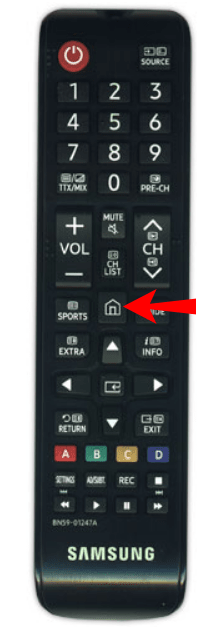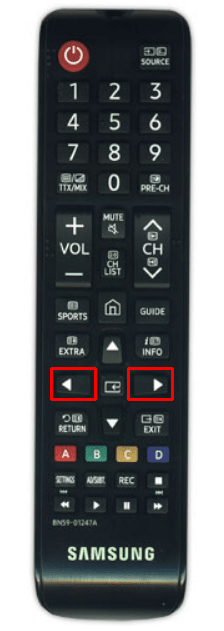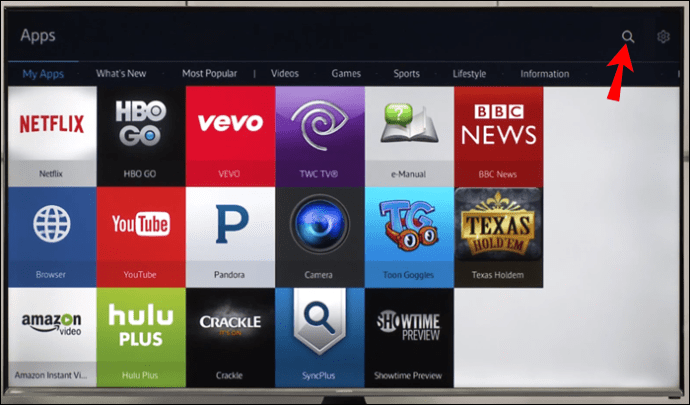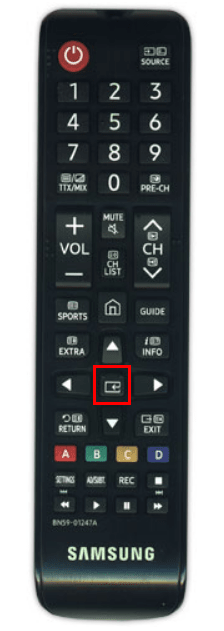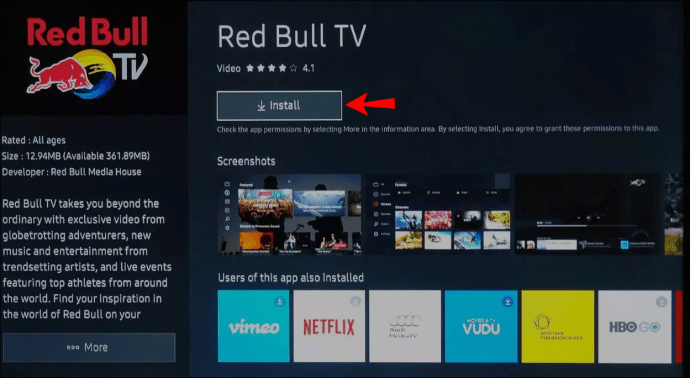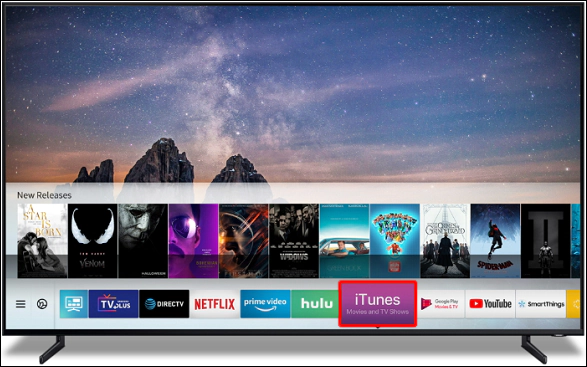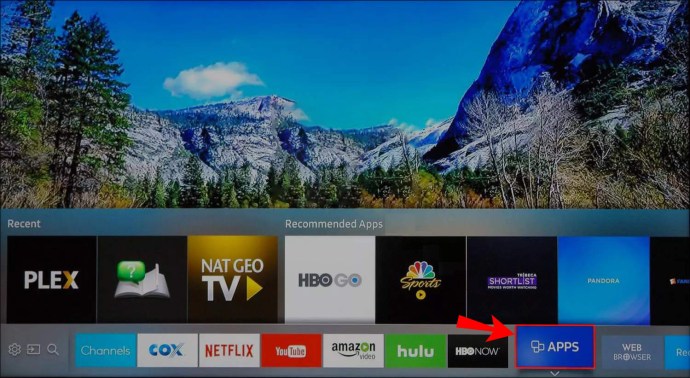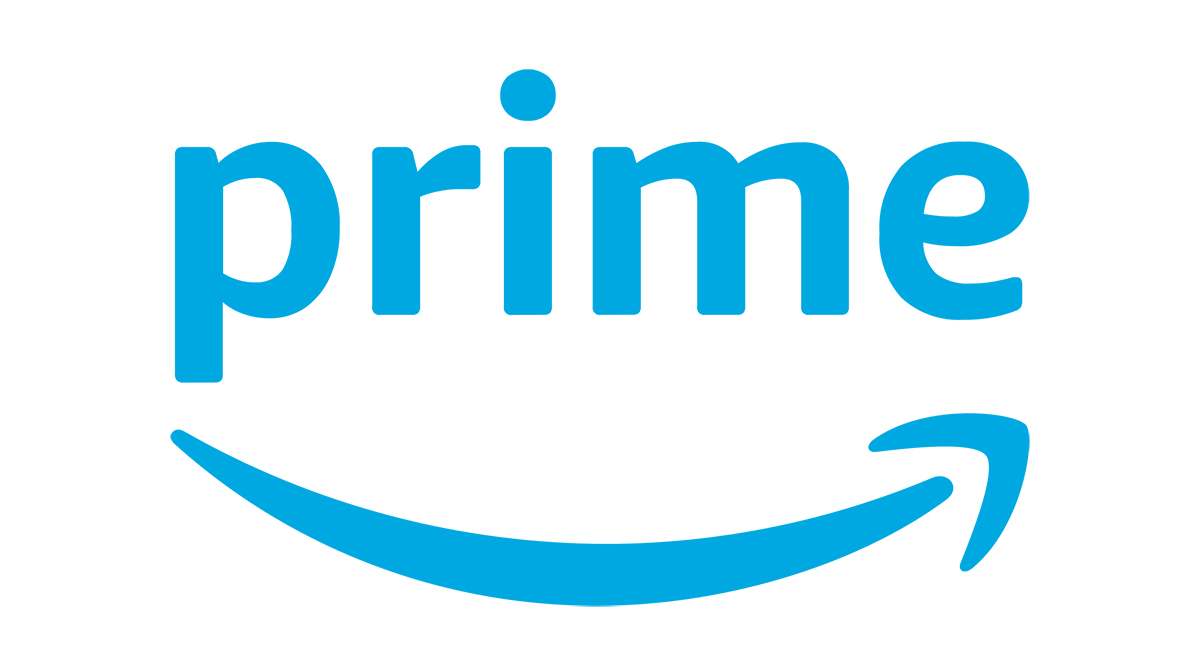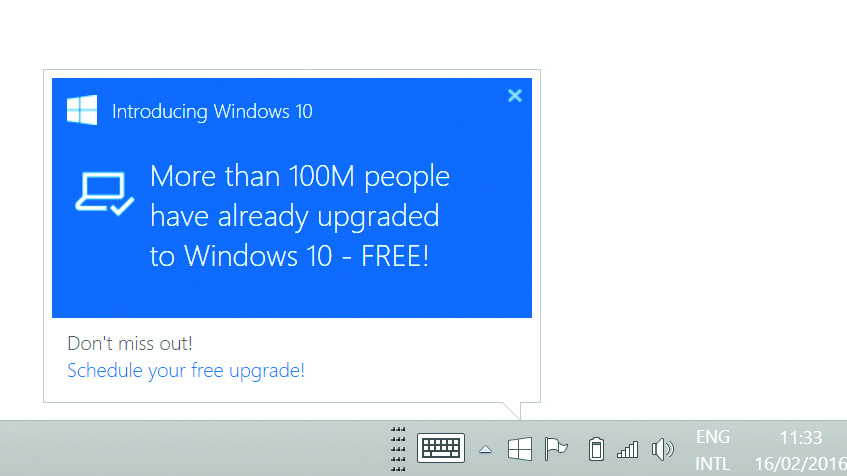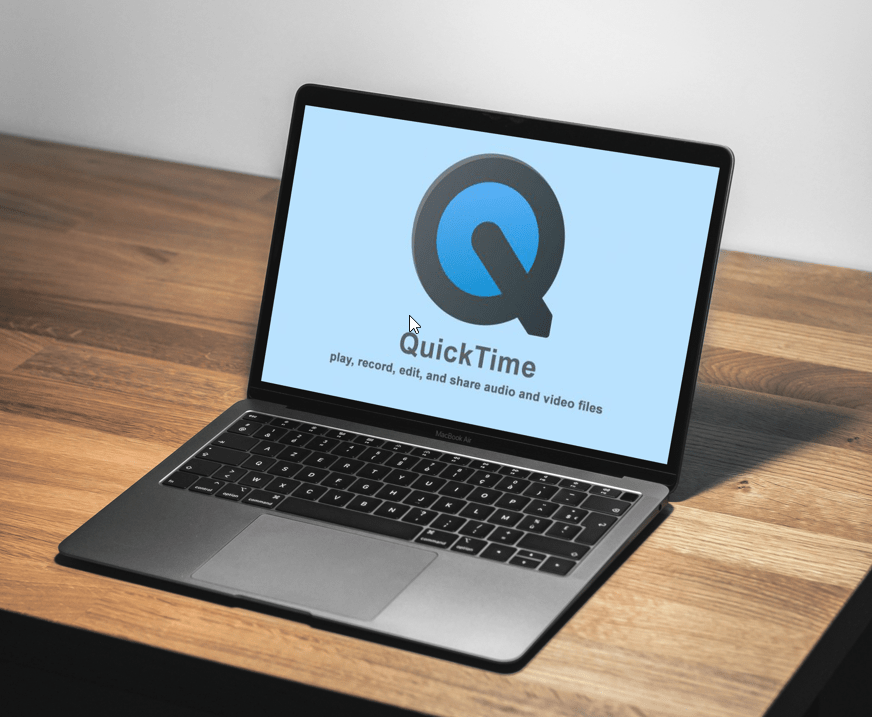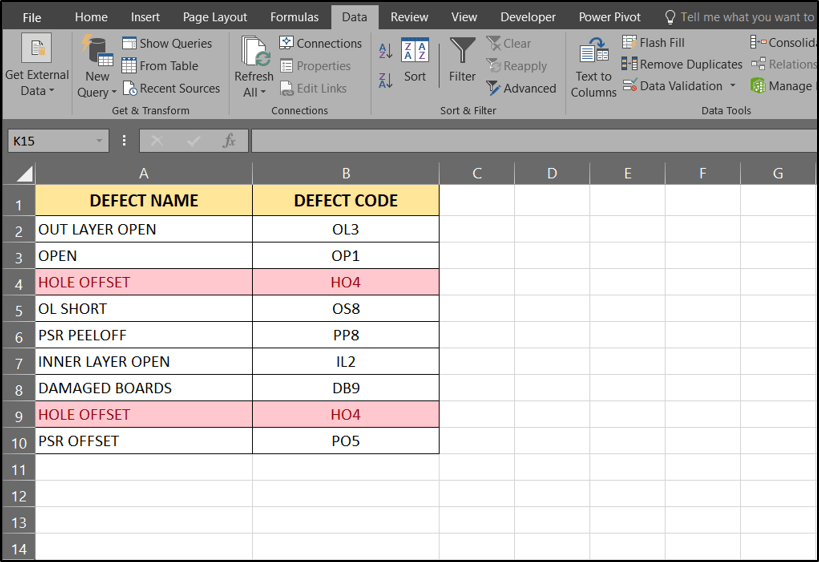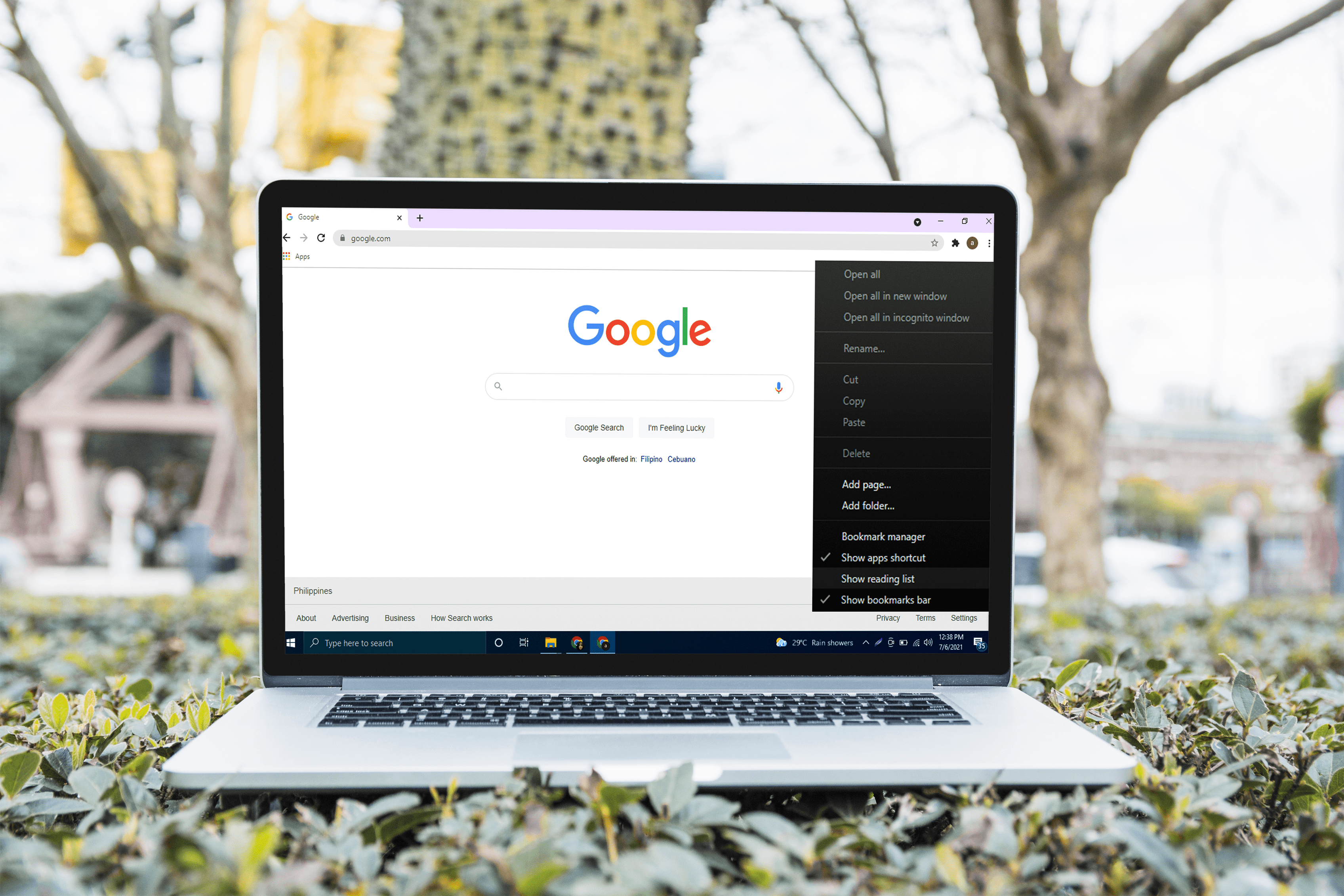サムスンのスマートテレビでアプリを見つける方法
Samsungは、ゲーム、音楽、ビデオ、スポーツ、教育、ライフスタイル、その他のカテゴリを含む200を超えるアプリをスマートテレビで提供しています。これらのアプリを見つけてダウンロードするプロセスは比較的簡単で、数分しかかかりません。 Samsung Smart TVのすべてのアプリを削除、ロック、自動更新することもできます。

このガイドでは、Samsung Smart TVでアプリを検索、インストール、および開く方法を説明します。また、古いSamsung SmartTVでアプリを検索するプロセスについても説明します。
SamsungスマートTVにインストールするアプリを検索する方法
アプリはSamsungのAppStoreからデバイスにのみインストールできます。新しいモデルではソフトウェアのバージョンが異なるため、正確な手順は異なる場合があります。 Samsung Smart TVにアプリをダウンロードするには、Samsungアカウントが必要であることに注意してください。
アプリを検索してSamsungSmart TVにインストールするには、次の手順に従います。
- Samsung SmartTVの電源を入れます。

- 方向パッドの「ホーム」ボタンを押します。
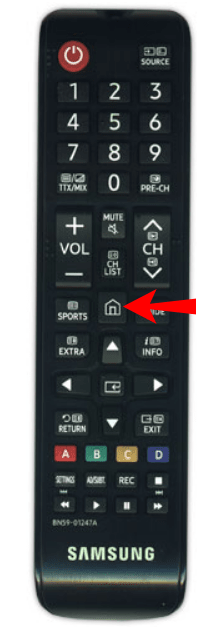
- 方向パッドの「左」矢印ボタンを押して、メニューをスクロールします。
- 「アプリ」を見つけて「センター」ボタンを押します。 AppStoreに移動します。

- インストールするアプリを推奨カテゴリで検索します。方向パッドの「右」および「左」矢印ボタンを使用して、アプリをスクロールします。
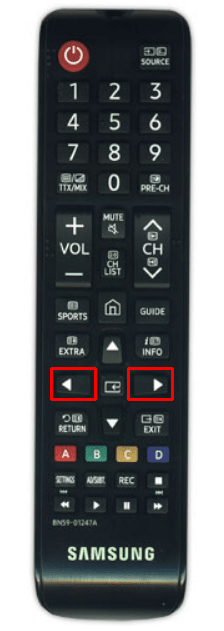
- 画面の右上隅にある虫眼鏡を選択して、アプリを検索することもできます。方向パッドを使用して、アプリのタイトルを入力します。
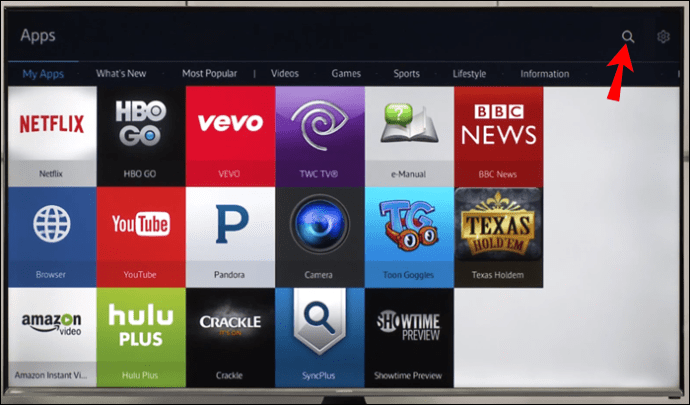
- ダウンロードしたいアプリが見つかったら、方向パッドの「中央」ボタンを押します。
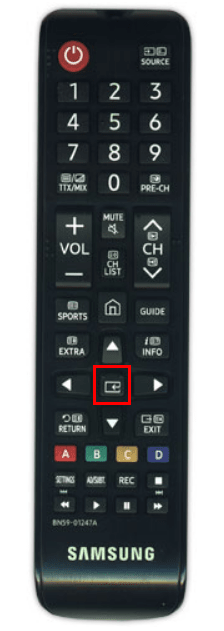
- 同じボタンを使用して、アプリの詳細画面で「インストール」を選択します。
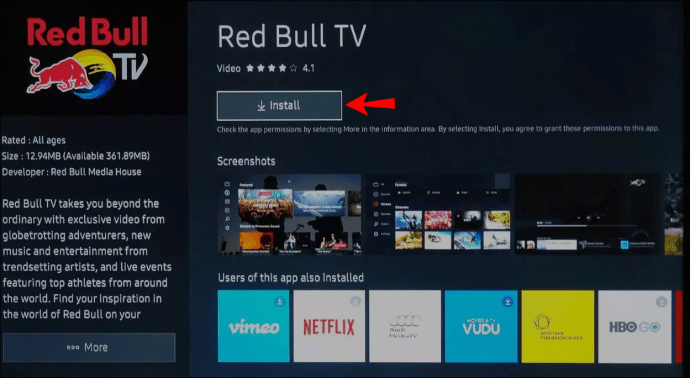
「インストール」ボタンを選択すると、アプリはすぐにSamsung SmartTVにインストールされます。簡単にアクセスするには、「ホームに追加」ボタンを選択します。この手順はオプションですが、スキップした場合は、アプリを使用するたびにAppStoreにアクセスしてアプリを検索する必要があります。
ノート:App Storeのほとんどのアプリは無料ですが、追加料金が必要なアプリもあります。
アプリをインストールすると、すぐに開くことができます。 Samsung Smart TVにインストールする前に、特定のアプリにサインインする必要があります。これを行うには、方向パッドを使用して電子メールとパスワードを入力します。完了したら、画面の右下隅にある[ログイン]ボタンに進みます。
アプリを見つけてインストールするプロセスは、使用しているモデルによって異なる場合があります。たとえば、[アプリ]タブが画面の右下隅にある場合があります。一部のSamsungスマートテレビでは、マイアプリ、最新情報、最も人気のあるアプリ、動画、ライフスタイル、エンターテインメントなど、おすすめのアプリのカテゴリが増えます。
SamsungスマートTVでアプリを開く方法
Samsung Smart TVにアプリを正常にインストールしたら、それにアクセスする方法はいくつかあります。最初の方法は、ホーム画面を使用することです。方法は次のとおりです。
- 方向パッドの「ホーム」ボタンを押します。
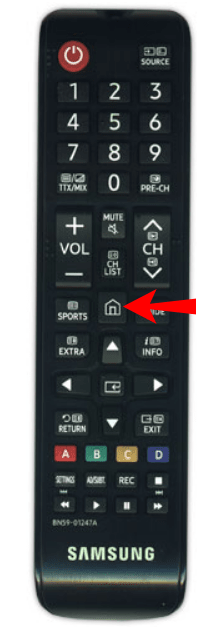
- 方向パッドを使用して、すべてのアプリがあるリボンメニューに移動します。
- 開きたいアプリを見つけたら、それを強調表示します。
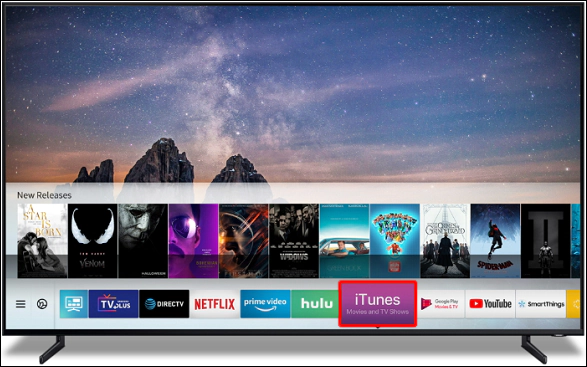
- 方向パッドの「中央」ボタンを押して開きます。
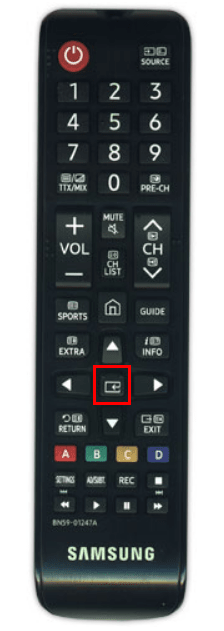
それをインストールしました。その場合は、もう一度検索する必要があります。次の手順を確認して、アプリをもう一度見つけてください。
- ホーム画面で、リボンメニューに移動します。
- 「アプリ」が見つかるまで「左」矢印ボタンを押します。
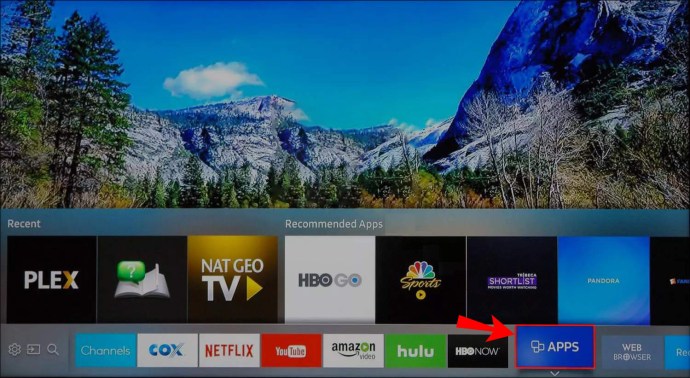
- そのタブを強調表示し、方向パッドの「中央」ボタンを押します。
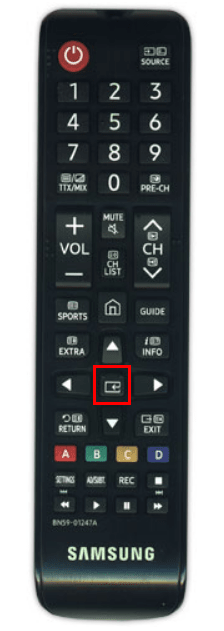
- 画面の右上隅にある虫眼鏡に移動します。
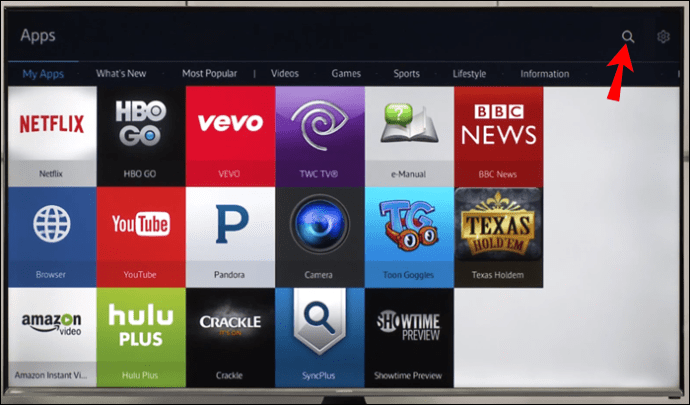
- 方向パッドを使用して、アプリの名前を入力します。
- アプリの詳細画面に進みます。
- 「開く」タブを強調表示し、「中央」ボタンを押します。
検索機能でアプリが見つからない場合はどうなりますか?これが発生した場合、アプリは「廃止」されます。 Samsungは、頻繁に使用されないアプリや改善が必要なアプリを削除または「廃止」します。
特定のアプリを開こうとしても機能しない場合は、次のトラブルシューティングのヒントのいずれかを試すことができます。
- Samsung SmartTVをコールドブートします。
- アプリを更新する必要があるかどうかを確認してください。
- テレビのソフトウェアを更新します。
- テレビを再起動します。
- アプリを削除して、もう一度インストールしてください。
アプリが必要ない場合は、ボタンを押すだけで削除できます。これを行うには、スマートTVの設定に移動し、削除するアプリを見つけます。アプリを見つけたら、それを強調表示して、[削除]ボタンを選択します。
最も人気のあるアプリ
前述のように、Samsung SmartTVで利用できるアプリは200以上あります。これらのアプリの大部分は、古いSamsung Smart TVモデルでは利用できない場合があり、一部の古いアプリは最新モデルでは利用できない場合があります。
Samsung Smart TVにダウンロードできる最も人気のあるアプリのいくつかを次に示します:Netflix、YouTube、Amazon Prime Video、Disney Plus、PlayStation Now、YouTube TV、Spotify、Hulu、Vudu、HBO GO、iPlayer、Slingなど。
さまざまなカテゴリにグループ化された最も人気のあるアプリは次のとおりです。
- スポーツアプリ:UFC.TV、MYZEN.TV、Cricket DL Calci、WWE Network、Workout Time Recorder、Vroom.GP、Personal Fit Stretching forRunning。
- ビデオアプリ:Amazon Video Prime、Netflix、YouTube、YouTube Kids、BBC News、FilmBox Live、3D Smart TV、DigitalTheatre。
- ライフスタイルアプリ:Facebook Samsung、Blue Sky、Deezer、Calm Radio、Facebook Album、CloudMe、SamsungMyRecipe、SmartLED。
- 教育アプリ:ABC Monster Fun、Constellations、KiddyMatch、Millenium Maths、MorseCode、Nursery Island、Best Kids Songs、GREフラッシュカード。
- 情報アプリ:Money Control、Mercedes-Benz、Did You Know、The Weather Network、AccuWeather、Web Browser、PressReader。
ただし、これらすべてのアプリがすべてのSamsung SmartTVモデルで機能するわけではないことに注意してください。
追加のFAQ
古いSamsungSmart TVのアプリはどこにありますか?
古いSamsungSmart TVを使用している場合、アプリへのアクセスとインストールは少し異なる場合があります。 2011〜 2014年のSmartHub TVインターフェースの場合、アプリの検索は、記事の冒頭で説明したものと同様です。
2011〜 2014年のSamsung Smart TVモデルでアプリを探すには、次の手順に従います。
1.テレビの電源を入れます。
2.方向パッドの「ホーム」ボタンを押します。
3.リボンメニューの[アプリ]セクションに移動します。
4. [おすすめのアプリ]セクションと、[マイアプリ]、[最も人気のある]、[最新情報]、[カテゴリ]のセクションが表示されます。
5.そのうちの1つを強調表示して、関心のあるアプリを見つけます。
6.方向パッドの「中央」ボタンを押します。
7.「インストール」に移動します。
これですべてです。インストールするすべてのアプリに対して同じプロセスを繰り返します。
さらに古いSamsungSmart TVモデル(2011年より前に製造されたモデル)をお持ちの場合は、別の方法でこれに取り組む必要があります。アプリを見つけてアクセスするには、「インターネット@TV」にアクセスする必要があります。リモコンに「インターネット@TV」ボタンがあるはずです。ない場合は、「コンテンツ」ボタンを押してから、テレビの「インターネット@TV」アイコンに進む必要があります。
利用可能なすべてのアプリはそこでソートされます。ダウンロードしたいアプリを見つけたら、それを強調表示して、Samsung SmartTVにインストールします。古いモデルを使用している場合でも、スマートTVにアプリをダウンロードするにはSamsungアカウントが必要です。
また、古いモデルのSamsung Smart TVを使用している場合、多くのアプリをインストールするのに十分なスペースがありません。良いニュースは、現在インストールされているアプリを削除してスペースを解放できることです。
お気に入りのアプリをすべてSamsungSmartTVにインストールします
アプリを見つける方法がわかれば、最小限の労力でSamsung SmartTVにアプリをインストールできます。新しくインストールしたアプリをホーム画面に固定して簡単にアクセスできるようにし、自動更新機能を有効にして、最適な速度で機能できるようにしてください。
Samsung Smart TVにアプリをインストールしたことがありますか?このガイドで概説されているのと同じ方法を使用しましたか?以下のコメントセクションでお知らせください。